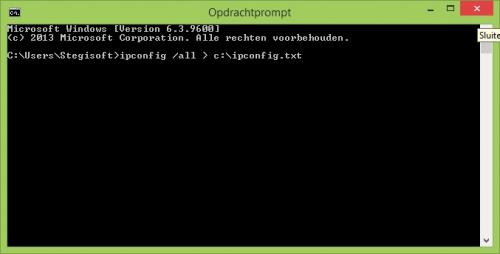-
Items
32.336 -
Registratiedatum
-
Laatst bezocht
Inhoudstype
Profielen
Forums
Store
Alles dat geplaatst werd door stegisoft
-

Computer wordt onverwacht uit slaapstand gehaald!!?
stegisoft reageerde op koraal19's topic in Archief Windows Vista
Welke moederbord heb je? -

Computer wordt onverwacht uit slaapstand gehaald!!?
stegisoft reageerde op koraal19's topic in Archief Windows Vista
Nee, je moet iets zien als woord lan -
Dat is heel moeilijk te zeggen. Heb je reset gedaan zoals deze pagina
-

Computer wordt onverwacht uit slaapstand gehaald!!?
stegisoft reageerde op koraal19's topic in Archief Windows Vista
Nee, je bij power kijken. -

Computer wordt onverwacht uit slaapstand gehaald!!?
stegisoft reageerde op koraal19's topic in Archief Windows Vista
Kijk eens in de bios of Wake on lan (kan ook Wake/ Power Up of een ander naam zijn) aan staat. -

Geen verbinding met internet mogelijk
stegisoft reageerde op Isabelle's topic in Archief Internet & Netwerk
Ga naar netwerkcentrum Klik op Wifi verbinding Klik op eigenschap van draadloos netwerk Klik op tab beveiliging en WPA2 veranderen in Geen verificatie Klik dan op WEP en zet het op geen. Maak nu een verbinding met de router en geeft de juiste netwerksleutel (paswoord) in. Als je netwerksleutel niet weet dan naar Mijn Telenet gaan Bij mijn internet / instelling / tab beveiliging ziet je de netwerksleutel -
Welke merk, model en type is de laptop? Je kan dat aan de onderkant zien op etiket
- 1 antwoord
-
- geluid
- installatie
- (en 4 meer)
-

mensen kunnen niet verbinden met mijn Mumble server.
stegisoft reageerde op kiliandj's topic in Archief Internet & Netwerk
Ik bedoeld van de pc -
Volgens de handleiding kan je met netwerkkabel verbinden met range extender. Maar je dient wel de wifi tijdelijk uit te schakelen anders weet Windows niet dat je via de kabel wilt verbinden. Heel vermoedelijk is dat 192.168.1.1 Maar Klik op Computer en dan Netwerk Waarschijnlijk ziet je daar uw range extender en met de rechtermuisknop op eigenschappen en dan ziet je IP adres. Als het lukt dat meteen de nieuwste firmware installeren.
-

mensen kunnen niet verbinden met mijn Mumble server.
stegisoft reageerde op kiliandj's topic in Archief Internet & Netwerk
Dat is raar. Kijk eens of de firewall dat niet blokkeert. -
Dat betekend dat je cmd zo gestart had en niet als run as administrator. Ik heb windows 8.1 en dus kan ik geen voorbeeld geven.
-
Ja dat moet je doen.
-
-
ipconfig /all > c:\ipconfig.txt Bovenstaande tekst kopiëren en dan achter > in cmd met de rechtermuisknop plakken.
-
Dan op c: gaan en dan ziet je ipconfig en daar op klikken en tekst kopiëren en bij uw volgende bericht plakken. Als het niet werkt dan ipconfig /all > c:\ipconfig.txt tekst kopiëren en achter > met de rechtermuisknop plakken en dan enter
-
In zoekopdracht dit typen: cmd Met de rechtermuisknop op cmd en dan run als administrator klikken. Typ nu achter > dit: ipconfig /all > c:\ipconfig.txt (ipconfig spatie /all spatie > spatie c:\ipconfig.txt Ga nu naar c: en daar vind je ipconfig.txt en dubbelklik erop en kopieert de tekst en zet het in uw volgende bericht
-
Ga naar start en typ in zoekopdracht dit: msconfig.exe Ga naar tab opstarten en vink uw antivirus / firewall uit en klik op OK Herstart de pc Heb je nu verbinding?
-
Dat maak niks uit maar het is we beter om vast te zetten.
-
Als je aan de achterkant aansluit dan zou de lampje moeten branden. Indien niet dan eens kijken bij de router of de kabel goed vastzit. Maar het kan zijn dat het stuk is. Je kan een ander netwerkkaart plaatsen op de moederbord en dat kost niet veel.
-
Heb je cisco RE1000 met netwerkkabel verbonden met de pc? Meestal kan je resetten door WPS knop gedurende minstens 15 seconde te drukken tot de lampjes flikkeren.
-

Nieuwe laptop als enige geen verbinding
stegisoft reageerde op Passy070's topic in Archief Internet & Netwerk
Het moet WPA2 zijn Ga naar netwerkcentrum Klik op de wifi verbinding Klik op Eigenschapen van draadloos netwerk Klik op Tab beveiliging Zet WPA2 in geen verificatie Zet WEP in geen en dan OK Maak nu een verbinding met de router en geeft de juiste sleutel in. -
Gyproc plaat staat bekend dat het wifi gedeeltelijk kan tegenhouden maar op 3 meter afstand zou je een goede verbinding moeten hebben. Mogelijk is de Bbox 2 aan het begeven en je zou naar Belgacom winkel eens bellen of je het mag ruilen in Bbox 3 dat krachtiger is.
-

mensen kunnen niet verbinden met mijn Mumble server.
stegisoft reageerde op kiliandj's topic in Archief Internet & Netwerk
Dat verstaat ik niet wat je ermee bedoeld. Heb je de server een vaste IP adres gegeven? -
Ik weet niet of dit helpt doch het is voor XP maar waarschijnlijk ook goed voor jou: Rechtsklik op de Taakbalk, kies: Taakbalk Vergrendelen. Dit moet UIT staan. Je ziet dan in de Taakbalk de werkbalken weergegeven met dunne stippelstroken, verticaal. Zie je er meerdere, trek dan de onderste naar rechts.
-

emailadressen aanklikken in een browser lukt niet
stegisoft reageerde op robocop67's topic in Archief Outlook
Ga naar configuratiescherm / standaardprogramma / Uw standaardprogramma instellen. Zoek daar outlook op en zet het onderaan op standaard. Herstart de pc

OVER ONS
PC Helpforum helpt GRATIS computergebruikers sinds juli 2006. Ons team geeft via het forum professioneel antwoord op uw vragen en probeert uw pc problemen zo snel mogelijk op te lossen. Word lid vandaag, plaats je vraag online en het PC Helpforum-team helpt u graag verder!